Matlab第10章Simulink仿真环境
- 格式:pdf
- 大小:694.10 KB
- 文档页数:42

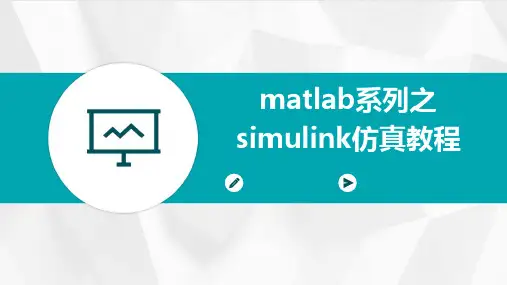

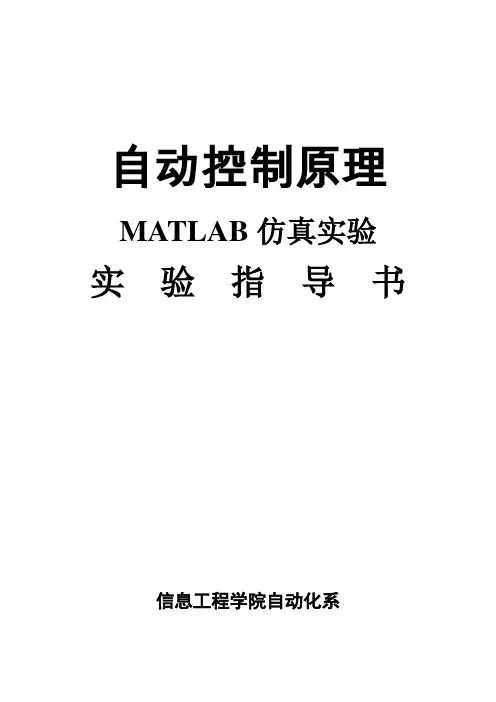
自动控制原理MATLAB仿真实验实验指导书信息工程学院自动化系实验一 典型环节的MATLAB 仿真一、实验目的1.熟悉MATLAB 桌面和命令窗口,初步了解SIMULINK 功能模块的使用方法。
2.通过观察典型环节在单位阶跃信号作用下的动态特性,加深对各典型环节响应曲线的理解。
3.定性了解各参数变化对典型环节动态特性的影响。
二、SIMULINK 的使用MATLAB 中SIMULINK 是一个用来对动态系统进行建模、仿真和分析的软件包。
利用SIMULINK 功能模块可以快速的建立控制系统的模型,进行仿真和调试。
1.运行MA TLAB 软件,在命令窗口栏“>>”提示符下键入simulink 命令,按Enter 键或在工具栏单击按钮,即可进入如图1-1所示的SIMULINK 仿真环境下。
2.选择File 菜单下New 下的Model 命令,新建一个simulink 仿真环境常规模板。
3.在simulink 仿真环境下,创建所需要的系统。
以图1-2所示的系统为例,说明基本设计步骤如下:1)进入线性系统模块库,构建传递函数。
点击simulink 下的“Continuous ”,再将右边窗口中“Transfer Fen ”的图标用左键拖至新建的“untitled ”窗口。
2)改变模块参数。
在simulink 仿真环境“untitled ”窗口中双击该图标,即可改变传递函数。
其中方括号内的数字分别为传递函数的分子、分母各次幂由高到低的系数,数字之间用空格隔开;设置完成后,选择OK ,即完成该模块的设置。
3)建立其它传递函数模块。
按照上述方法,在不同的simulink 的模块库中,建立系统所需的传递函数模块。
例:比例环节用“Math ”右边窗口“Gain ”的图标。
4)选取阶跃信号输入函数。
用鼠标点击simulink 下的“Source ”,将右边窗口中“Step ”图标用左键拖至新建的“untitled ”窗口,形成一个阶跃函数输入模块。

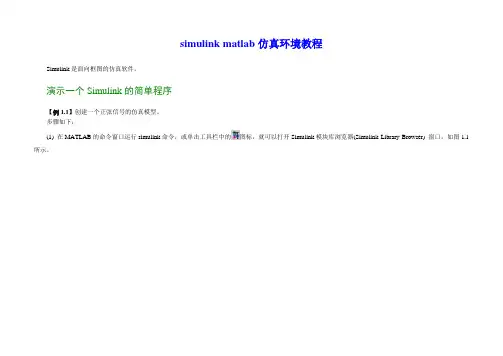
simulink matlab仿真环境教程Simulink是面向框图的仿真软件。
演示一个Simulink的简单程序【例1.1】创建一个正弦信号的仿真模型。
步骤如下:(1) 在MATLAB的命令窗口运行simulink命令,或单击工具栏中的图标,就可以打开Simulink模块库浏览器(Simulink Library Browser) 窗口,如图1.1所示。
图7.1 Simulink界面(2) 单击工具栏上的图标或选择菜单“File”——“New”——“Model”,新建一个名为“untitled”的空白模型窗口。
(3) 在上图的右侧子模块窗口中,单击“Source”子模块库前的“+”(或双击Source),或者直接在左侧模块和工具箱栏单击Simulink下的Source子模块库,便可看到各种输入源模块。
(4) 用鼠标单击所需要的输入信号源模块“Sine Wave”(正弦信号),将其拖放到的空白模型窗口“untitled”,则“Sine Wave”模块就被添加到untitled窗口;也可以用鼠标选中“Sine Wave”模块,单击鼠标右键,在快捷菜单中选择“add to 'untitled'”命令,就可以将“Sine Wave”模块添加到untitled窗口,如图1.2所示。
(5) 用同样的方法打开接收模块库“Sinks”,选择其中的“Scope”模块(示波器)拖放到“untitled”窗口中。
(6) 在“untitled”窗口中,用鼠标指向“Sine Wave”右侧的输出端,当光标变为十字符时,按住鼠标拖向“Scope”模块的输入端,松开鼠标按键,就完成了两个模块间的信号线连接,一个简单模型已经建成。
如图1.3所示。
(7) 开始仿真,单击“untitled”模型窗口中“开始仿真”图标,或者选择菜单“Simulink”——“Start”,则仿真开始。
双击“Scope”模块出现示波器显示屏,可以看到黄色的正弦波形。
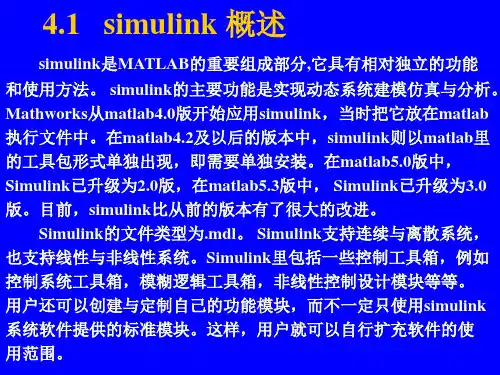


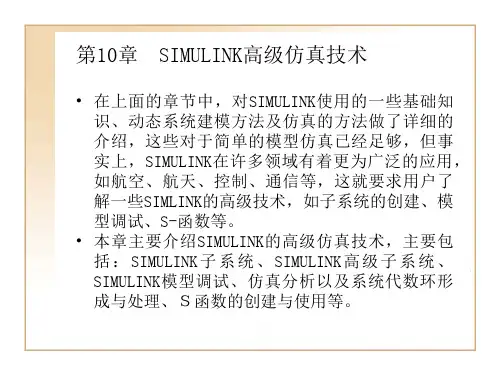
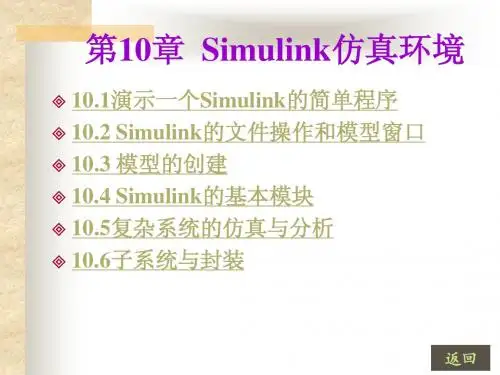
实验⼀Matlab基础知识及simulink仿真环境实验⼀ Matlab 基础知识及simulink 仿真环境⼀:实验⽬的1、熟悉matlab 及simulink 运⾏环境2、掌握变量、矩阵、表达式的基本运算3、掌握.m ⽂件的及函数⽂件的⽤法4、掌握最基本的绘图指令⼆:实验的基本知识1、熟悉matlab 及simulink 环境:Matlab 桌⾯和命令窗⼝、命令的历史窗⼝、⼯作空间浏览器等2、掌握matlab 常⽤命令clc 清除命令窗⼝内容 clear 清除⼯作空间内容help 帮助指令 sysm 指令等三:实验内容1、绘图命令使⽤。
绘制[0,4]p 区间上的110sin ,25cos x t x t ==曲线,并要求:(1) 1x 曲线的线型为点划线、颜⾊为红⾊、数据点标记为加号;2x 曲线为虚线、颜⾊为蓝⾊、数据点标记为星号。
(2) 标⽰坐标轴的显⽰范围、添加栅格线(3) 标注坐标轴名称、标题和相应的⽂本。
close all %关闭打开了的所有图⾏窗⼝clc %清屏命令clear % 清除⼯作空间中的所有变量t=0:pi/20:4*pi;hold on %允许在同⼀坐标系中绘制不同的图形axis ([0 4*pi -10 10])plot(t,10*sin(t),’r+:’)plot(t,5*cos(t),’b*:’)xlabel(‘时间t ’);ylabel(‘幅值x ’);title(‘简单绘图实例’)legend(‘x1=10sint ’,’x2=5cost ’)gtext(‘x1’)gtext(‘x2’)grid on2、 m 函数及s-function(1)编写⼀个函数⽂件,实现对输⼊数值求平⽅的功能。
function y=fun1(x)y=x.^2;(2)S-functionfunction [sys,x0,str,ts]=JG4_Model (t,x,u,flag)switch flagcase 0,[sys,x0,str,ts]=mdlInitializeSizes;case 1,sys=mdlDerivatives(t,x,u);case 3,sys=fuavmodleout(t,x,u);case {2,9}sys=[];otherwiseerror(['Unhandled flag = ',num2str(flag)]);endfunction [sys,x0,str,ts]=mdlInitializeSizessizes = simsizes;sizes.NumContStates =;sizes.NumDiscStates = ;sizes.NumOutputs = ;sizes.NumInputs = ;sizes.DirFeedthrough = ;sizes.NumSampleTimes = 1;sys = simsizes(sizes);x0=[];str=[];ts=[0 0];function sys=mdlDerivatives(t,x,u)sys=[];function sys=fuavmodleout(t,x,u)sys=[];3、 Simulink 仿真利⽤matlab 中m 函数和s 函数设计⼀个连续系统,给的控制系统的传递函数为()1/s+1G s =()。
第 7 章 S IMULINK 交互式仿真集成环境SIMULINK 是MATLAB 最重要的组件之一,它向用户提供一个动态系统建模、仿真和综合分析的集成环境。
在这环境中,用户无须书写大量的程序,而只需通过简单直观的鼠标操作,选取适当的库模块,就可构造出复杂的仿真模型。
SIMULINK 的主要优点:● 适应面广。
可构造的系统包括:线性、非线性系统;离散、连续及混合系统;单任务、多任务离散事件系统。
● 结构和流程清晰。
它外表以方块图形式呈现,采用分层结构。
既适于自上而下的设计流程,又适于自下而上逆程设计。
● 仿真更为精细。
它提供的许多模块更接近实际,为用户摆脱理想化假设的无奈开辟了途径。
● 模型内码更容易向DSP ,FPGA 等硬件移植。
基于本书定位,为避免内容空泛,本节对于SIMULINK 将不采用横断分层描述,即不对SIKULINK 库、模块、信号线勾画标识等进行分节阐述。
本节将以四个典型算例为准线,纵向描述SIMULINK 的使用要领。
7.1连续时间系统的建模与仿真7.1.1基于微分方程的SIMULINK 建模本节将从微分方程出发,以算例形式详细讲述SIMULINK 模型的创建和运行。
【例7.1-1】在图7.1-1所示的系统中,已知质量1=m kg ,阻尼2=b N.sec/m ,弹簧系数100=k N/m ,且质量块的初始位移05.0)0(=x m ,其初始速度0)0(='x m/sec ,要求创建该系统的SIMULINK 模型,并进行仿真运行。
图7.1-1 弹簧—质量—阻尼系统(1)建立理论数学模型 对于无外力作用的“弹簧—质量—阻尼”系统,据牛顿定律可写出m(7.1)x bx+'=+''kx代入具体数值并整理,可得-2-'=''(7.2)xx100x(2)建模的基本思路(3)图7.1-2(4)开启空白(新建)模型窗(5)图 7.1-3 (6)(7)图 7.1-4 (8)图 7.1-5图 7.1-6图 7.1-7(9)(10)(11)图7.1-8图7.1-9 (12)图7.1-10图7.1-11图7.1-12图7.1-13(13)图7.1-147.1.2 基于传递函数的SIMULINK 建模【例7.1-2】对于图7.1-15所示的多环控制系统,(1)求系统传递函数)()()(s U s Y s G ;(2)求该系统的单位阶跃响应。
版权我有翻录不究转载请注明:明心正行
二、实验题
1.(1)改变Gain模块的增益,查看Scope显示波形的变化。
(2)用Silder Gain模块取代Gain模块,改变Silder Gain模块的增益,观察x-y波形的变化,用浮动的Scope模块观测各点波形。
2、①根据微分方程式建立模型:将Sine Wave模块的Phase(rad)设置为pi/2,即成为COS 模块。
将integrator(1/s)模块的Initial condition设置为1,可实现y(0)=1。
设置参数:从模型编辑窗口的“Simulation”菜单中选择“Configuration Parameters”命令,将Stop time设置为40。
②仿真操作,单击窗口中的Start simulation按钮,就可在Scope中看到仿真结果的变化曲线。
3、建立系统模型并进行仿真
双击Scope模块,打开Scope示波器窗口,单击该窗口工具栏的Parameters 按钮,在打开的对话框的General选项卡的Numbers of axes:后的编辑框中输入2,然后单击OK按钮。
4、①先建立模型
②选中除输入输出模块外其他模块,执行Edit菜单的Create Subsystem命令,建立子系统。
③选中子系统模块,执行Edit菜单的Mask Subsystem命令。
封装子系统。
④在Mask Editor对话框的Parameters选项卡中的Dialog Parameters栏内增加三个变量。